Cum să creezi o galerie WordPress uimitoare (în 3 pași)
Galeriile de imagini sunt peste tot pe web. De fapt, majoritatea site-urilor pe care le frecventați probabil că prezintă cel puțin o galerie undeva, și asta pentru un motiv întemeiat. Din fericire, crearea propriei dvs. galerii WordPress este mai simplă decât v-ați putea imagina. De fapt, probabil că veți petrece mai mult timp alegând ce imagini să folosiți decât punându-le pe toate împreună.
În acest articol, vă vom învăța cum să creați o galerie WordPress în trei pași:
- Încărcați imaginile pe care doriți să le includeți în galeria WordPress.
- Adaugați imaginile în galerie.
- Puneți galeria dvs. oriunde doriți pe site-ul dvs. web.
În plus, vă vom prezenta, de asemenea, șapte dintre plugin-urile noastre preferate pentru galerii WordPress, astfel încât să puteți profita de caracteristicile pe care platforma nu le oferă din start. Să trecem la treabă.
Etapa #1: Încărcați imaginile pe care doriți să le includeți în galeria WordPress
Primul lucru de care veți avea nevoie pentru a configura o galerie WordPress va fi să achiziționați câteva imagini. Pentru acest tutorial, vom folosi imagini de stoc cu căței, pentru a înveseli procedurile.
În primul rând, conectați-vă la tabloul de bord WordPress și navigați la fila Media > Library. Odată ajuns acolo, faceți clic pe butonul Add New (Adăugare nouă) din partea de sus a ecranului:

În continuare, faceți clic pe butonul Select Files (Selectare fișiere), care va deschide exploratorul de fișiere locale:
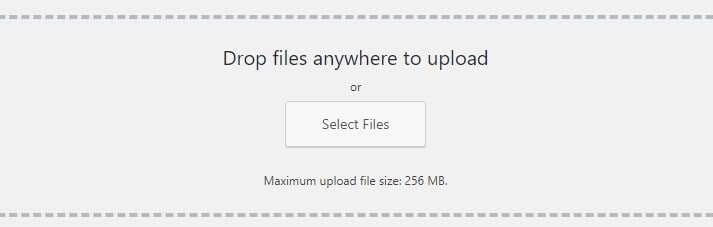
Pentru a accelera lucrurile, vă recomandăm să încărcați toate imaginile pe care doriți să le plasați în cadrul galeriei dvs. în același timp. În acest scop, am configurat un folder numit cățeluși pe propriul nostru calculator:

Când selectați mai multe imagini pentru a le încărca simultan, WordPress vă va arăta progresul fiecăreia în parte:
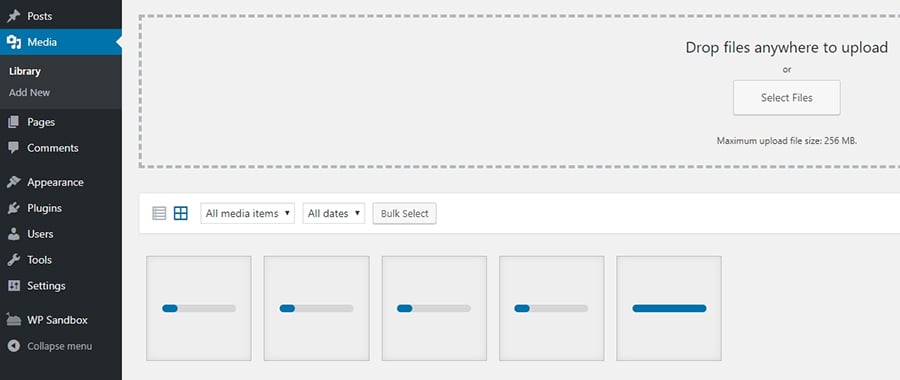
Ajungeți câteva momente pentru ca platforma să lucreze, până când toate încărcările dvs. sunt gata. Timpul necesar va depinde de viteza dvs. de internet, precum și de dimensiunea și numărul imaginilor pe care le încărcați.
Dacă vi se pare că procesul de încărcare durează prea mult, ar fi bine să îl anulați și să vă optimizați imaginile din galerie înainte de a le pune pe site-ul dvs. web. Rețineți că grafica de înaltă rezoluție tinde să arate mai bine, dar se va încărca mai lent. În cele mai multe cazuri, ar trebui să puteți să le comprimați fără a le afecta calitatea – un proces numit „optimizare a imaginii”.
Există o mulțime de plugin-uri WordPress pe care le puteți utiliza pentru a vă optimiza automat imaginile, precum și servicii simple bazate pe browser, cum ar fi TinyPNG:
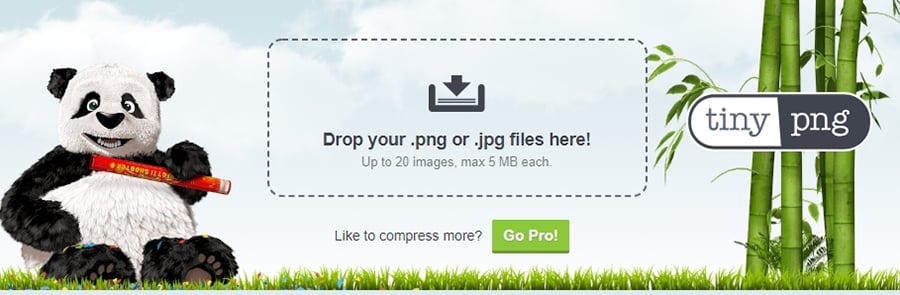
După ce imaginile dvs. sunt încărcate și pregătite, puteți trece la următorul pas.
Pasul 2: Adăugați imaginile în galeria WordPress
Acum că toate imaginile sunt gata, fie găsiți pagina în care doriți să plasați galeria și deschideți-o folosind editorul WordPress, fie creați pur și simplu o pagină nouă.
Aducerea galeriei în pagină este foarte simplă. Tot ce trebuie să faceți este să localizați cursorul în locul în care doriți să plasați galeria în cadrul editorului și apoi să faceți clic pe butonul Add Media din partea de sus:

Se va deschide un nou ecran, cu opțiuni pentru a plasa imagini din biblioteca dvs. media, pentru a configura o galerie sau pentru a crea o listă de redare media. Mergeți cu opțiunea Create Gallery (Creare galerie) și selectați fila Media Library (Bibliotecă media) din dreapta acesteia:

În continuare, faceți clic pe toate imaginile pe care doriți să le includeți în galeria dvs. După ce le-ați selectat pe toate, alegeți butonul Create a new gallery din dreapta jos a ecranului și sunteți gata de plecare! Să trecem la ultimul pas, unde vă vom arăta cum să vă plasați galeria.
Pasul nr. 3: Adăugați galeria WordPress pe site-ul dvs. web
În acest stadiu, ar trebui să vedeți un ecran intitulat Edit Gallery (Editare galerie), care vă arată toate imaginile pe care le-ați adăugat în timpul pasului numărul doi. În cadrul acestui ecran, puteți alege câte coloane va include galeria dvs., dimensiunea miniaturilor sale și ordinea imaginilor.

De asemenea, puteți adăuga legende individuale pentru fiecare imagine și puteți decide dacă acestea ar trebui să aibă un link către ceva. În mod implicit, WordPress va conduce vizitatorii la pagina de atașare a fișierelor atunci când fac clic pe fiecare imagine, care va arăta astfel:

După ce ați terminat, faceți clic pe butonul Insert Gallery (Inserare galerie), iar galeria dvs. va apărea în cadrul editorului WordPress:

Din păcate, WordPress nu vă permite să reutilizați aceleași galerii pe care le-ați configurat pe alte pagini. Dacă doriți să copiați o galerie, va trebui să repetați procesul, alegând aceleași imagini și setări. Cu toate acestea, acest lucru nu ar trebui să vă ia mult timp, deoarece imaginile sunt deja pe site-ul dvs. web.
În afară de adăugarea de imagini în postările și paginile dvs., puteți utiliza, de asemenea, widgetul WordPress Gallery pentru a le plasa în bara laterală sau în subsol. Pentru a face acest lucru, mergeți la fila Appearance > Widgets și căutați widgetul Gallery.

Acum, trageți acel widget în bara laterală sau în subsol și plasați-l acolo unde doriți să apară. Apoi, widgetul vă va întreba ce imagini doriți să includeți în galeria dumneavoastră.

Rețineți că puteți, de asemenea, să adăugați legende la acest widget și să dați un titlu galeriei dumneavoastră.
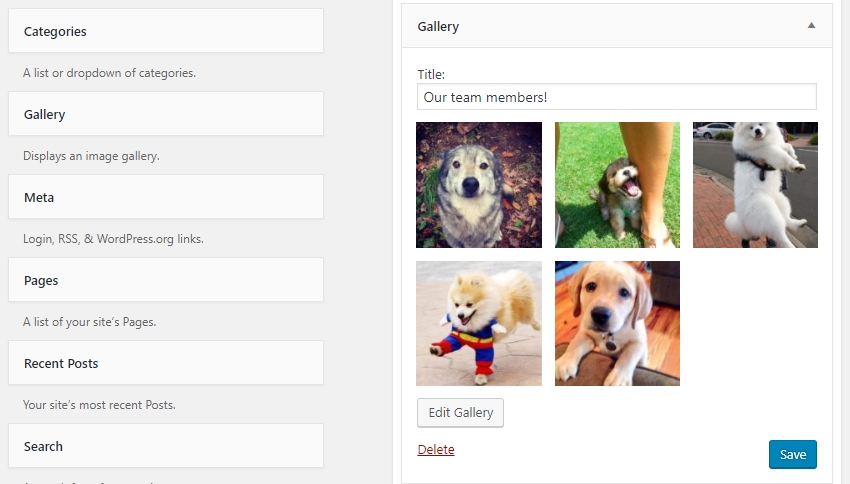
Când ați terminat, faceți clic pe butonul Save (Salvare) și veți putea vedea galeria dumneavoastră în partea frontală.

Cum puteți vedea, crearea unei galerii WordPress este destul de simplă.
Cu toate acestea, tipurile de galerii pe care le puteți configura din start nu sunt tocmai bogate în caracteristici. Dacă doriți să vă îmbunătățiți nivelul galeriilor WordPress, va trebui să apelați la pluginuri, despre care vom vorbi în continuare.
7 Top WordPress Gallery Plugins to Showcase Your Images
Nu este nimic în neregulă cu funcționalitatea galeriei WordPress. Cu toate acestea, cu pluginurile potrivite, puteți obține acces la o mulțime de caracteristici noi și utile. Haideți să vă prezentăm câteva dintre cele mai bune alegeri ale noastre.
Envira Gallery

Plinul Envira Gallery oferă una dintre cele mai ușor de utilizat experiențe pe care le-am găsit până acum – asistentul său de construire a galeriilor face ca crearea galeriilor să fie ușoară și distractivă.
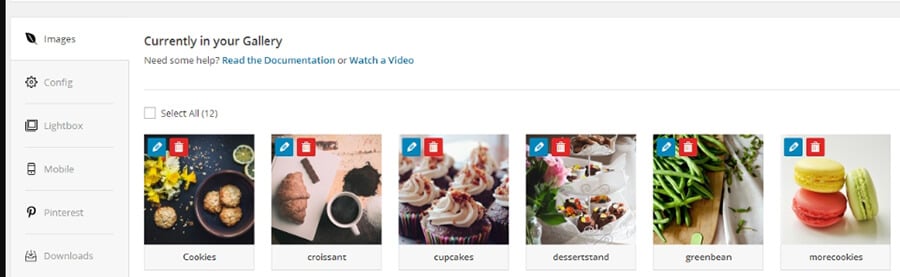
Obiectivul lui Envira Gallery este de a vă permite să creați mai multe galerii și să le configurați cu ușurință. În acest scop, include mai multe șabloane de galerii WordPress, funcționalitate de prezentare de diapozitive și funcții de partajare în rețelele sociale. Dacă sunteți în căutarea unui plugin elegant pentru galerii WordPress care este, de asemenea, ușor de utilizat, Envira Gallery ar trebui să fie una dintre primele dvs. alegeri.
Caracteristici cheie:
- Creează galerii WordPress folosind un asistent încorporat
- Alege din mai multe șabloane de galerii
- Configurați prezentări de imagini
- Adaugați caracteristici de partajare a rețelelor sociale galeriilor dvs: Puteți opta pentru versiunea de bază gratuită a plugin-ului sau puteți achiziționa o versiune pro pentru funcții suplimentare, asistență și chiar opțiunea de a include CSS personalizat. Prețul pentru un singur site începe de la 14$/an.
Photo Gallery by 10web

Photo Gallery by 10web revizuiește complet sistemul de galerii WordPress. Acesta vă oferă mai multe layout-uri de galerie pe care le puteți folosi, inclusiv prezentări de diapozitive, albume compacte și multe altele. De asemenea, puteți utiliza acest plugin pentru a implementa efecte lightbox, care deschide imaginea în mărime naturală atunci când cineva face clic pe ea.

Mai mult, acest plugin pentru galerii WordPress vă permite să includeți atât imagini, cât și videoclipuri în cadrul aceleiași galerii. De asemenea, aveți acces la mai multe opțiuni de widget-uri, în loc de cel unic pe care WordPress îl oferă din start. În general, acest plugin este calea de urmat dacă doriți să aveți acces la cât mai multe funcționalități legate de galerii.
Caracteristici cheie:
- Configurați galerii WordPress folosind layout-uri unice
- Mixați imagini și videoclipuri în cadrul aceleiași galerii
- Obțineți acces la efecte lightbox pentru galeria dvs. WordPress
- Utilizați mai multe tipuri de widget-uri pentru a adăuga galerii
Preț: Plugin-ul de bază este gratuit, în timp ce există mai multe niveluri premium care oferă mai multe efecte, teme, widget-uri și alte caracteristici, începând de la 30$ pentru un site web.
Gallery by Robo

Gallery by Robo este un plugin fantastic dacă doriți un grad ridicat de control asupra stilului și comportamentului galeriilor dvs. Ca și în cazul pluginului anterior, acesta vă permite să alegeți dintre mai multe layout-uri de galerii pentru site-ul dvs. Cu toate acestea, vă permite, de asemenea, să adăugați efecte de prezentare de diapozitive și hover, să personalizați setările de font și chiar să includeți margini în jurul imaginilor dumneavoastră.

Pe lângă aceste opțiuni de stil, Gallery by Robo redimensionează, de asemenea, imaginile dumneavoastră în mod automat la încărcare. Această setare vă permite să economisiți spațiu, deoarece majoritatea site-urilor nu au nevoie de imagini gigantice. În cele din urmă, acest plugin se asigură că toate galeriile dvs. sunt mobile-friendly.
În concluzie, gradul ridicat de personalizare face din Gallery by Robo o opțiune de top dacă doriți să modificați fiecare aspect al galeriilor site-ului dvs.
Caracteristici cheie:
- Alegeți dintre mai multe layout-uri pentru galeria dumneavoastră WordPress
- Adaugați diverse tipuri de efecte imaginilor dumneavoastră
- Redimensionați automat imaginile în momentul încărcării
- Setați încărcarea leneșă pentru galerii cu multe elemente
- Creați galerii mobile-friendly fără nicio muncă suplimentară din partea dumneavoastră
Prețuri: Puteți crea până la trei galerii cu versiunea gratuită, sau puteți plăti 30 de dolari pentru o licență premium, nelimitată.
GridKit Portfolio Gallery

Deși acest plugin include cuvântul „portofoliu” în numele său, îl puteți folosi pentru a crea orice tip de galerie WordPress doriți. Împreună cu imaginile, GridKit Portfolio Gallery acceptă, de asemenea, videoclipuri din mai multe surse și produse WooCommerce. În plus, include opțiuni de partajare socială, astfel încât vizitatorii să poată arăta munca dvs. prietenilor și conexiunilor lor.

La fel ca și celelalte plugin-uri pe care le-am văzut până acum, acesta vă permite să creați galerii mobile-friendly. Este, de asemenea, o opțiune fantastică dacă doriți să prezentați logo-urile clienților, să creați secțiuni pentru membrii echipei și multe altele. În general, dacă sunteți în căutarea unui plugin care este foarte flexibil în ceea ce privește tipul de galerii pe care vă poate ajuta să le configurați, acesta este o alegere inteligentă.
Caracteristici cheie:
- Configurați galerii de imagini și video
- Expuneți produsele WooCommerce folosind o galerie
- Creați secțiuni pentru membrii echipei
- Alegeți din mai multe tipuri de layout-uri pentru galeriile dvs: GridKit este un plugin gratuit, deși puteți obține o mulțime de caracteristici suplimentare cu una dintre licențele sale pro, pornind de la o plată unică de 29,99$.
Responsive Lightbox & Gallery

Până acum, toate pluginurile pe care le-am verificat fac schimbări mari în sistemul de galerii WordPress. Responsive Lightbox & Gallery, pe de altă parte, este destul de simplu. Vă permite să creați galerii responsive din start și include funcționalitatea lightbox.
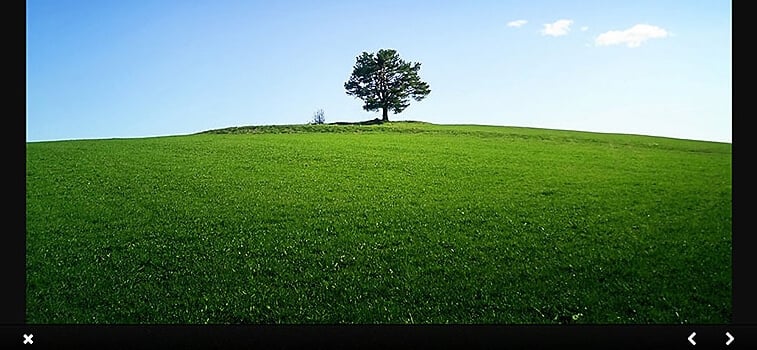
Puteți configura comportamentul lightbox-urilor, puteți alege dintre cele trei layout-uri de bază ale galeriei și chiar folosi widget-uri pentru a plasa imaginile unde doriți. Acesta este unul dintre cele mai intuitive plugin-uri pentru galerii WordPress pe care le-am testat și este un instrument util dacă sunteți în căutarea a ceva simplu.
Caracteristici cheie:
- Configurați galerii simple, mobile-friendly
- Alegeți dintre cele trei layout-uri pentru imaginile dvs: Acest plugin este gratuit din WordPress Plugin Directory. De asemenea, puteți achiziționa extensii pentru acesta de pe site-ul web al dezvoltatorului.
Video Gallery – YouTube Gallery

Există o mulțime de plugin-uri care vă permit să adăugați videoclipuri în galeriile WordPress. Cu toate acestea, puține dintre ele se concentrează în principal pe galerii video, motiv pentru care acesta ne place atât de mult.

Cu Video Gallery – YouTube Gallery, puteți configura colecții receptive de videoclipuri. Puteți să vă conectați la mai multe platforme video, inclusiv YouTube și Vimeo, să adăugați efecte la miniaturi, să includeți casete luminoase și multe altele. În plus, puteți plasa galeriile dvs. video oriunde doriți pe site-ul dvs., folosind un sistem simplu de coduri scurte.
Caracteristici cheie:
- Preluați videoclipuri de pe YouTube, Vimeo sau din fișierele site-ului dvs.
- Plasați galeriile dvs. video manual sau folosind coduri scurte
- Alegeți din mai multe teme și layout-uri pentru galeriile dvs.
Preț: Acest plugin este complet gratuit.
Photo Gallery

Deși nu are cel mai original nume, Photo Gallery este totuși una dintre alegerile noastre de top. Acesta prezintă o abordare foarte completă a galeriilor WordPress și include aproape toate funcțiile pe care le-am văzut până acum în alte pluginuri.

De exemplu, acest instrument vă permite să adăugați efecte de hover și de tranziție la imaginile din galerie. De asemenea, suportă categorizarea imaginilor și navigarea în galerie, ceea ce face mai simplă căutarea prin bibliotecile masive. În plus, Photo Gallery include opțiunea de a adăuga videoclipuri în galerii, poate încărca leneș imaginile și vine chiar și cu funcții de partajare socială.
În general, dacă sunteți adeptul micromanagementului aspectului și comportamentului site-ului dumneavoastră, acest plugin ar trebui să fie pe placul dumneavoastră. Cu el, veți putea ajusta fiecare aspect al galeriilor dvs.
Caracteristici cheie:
- Adaugați mai multe efecte de hover și de tranziție galeriilor dvs.
- Categorizați-vă imaginile și activați navigarea în cadrul galeriei WordPress
- Adaugați videoclipuri și butoane de partajare socială galeriilor WordPress
- Activați încărcarea leneșă
Preț: Cu versiunea gratuită a acestui plugin, puteți crea până la două galerii și le puteți plasa pe postări sau pagini. Nivelele premium, începând de la o plată unică de 33$, vă permit să creați galerii nelimitate și să le plasați în mai multe locații, alături de oferirea unor extra-uri la îndemână.
Concluzie
Galeriile WordPress sunt elemente simple, dar utile. Procesul de configurare a unei galerii foto WordPress este ușor, deși este posibil să doriți să petreceți puțin timp pentru a alege manual imaginile pe care să le includeți. Odată ce galeria dvs. este gata, este doar o chestiune de a o plasa oriunde doriți pe site-ul dvs. Desigur, puteți utiliza, de asemenea, un plugin dedicat unei galerii WordPress pentru a obține mai multe opțiuni de personalizare.